Krijgt u een foutcode 43 op uw Mac en kunt u de bewerking niet uitvoeren? Dit bericht laat zien wat het doet "Foutcode -43 Mac"betekent en wat de foutmelding veroorzaakt. Bovendien, een krachtig Mac Cleaner wordt aanbevolen om u te helpen deze foutcode 43 op Mac gemakkelijk op te lossen.

Ik kreeg een foutcode -43 op Mac tijdens het verplaatsen van sommige bestanden naar de prullenbak. Er werd aangegeven dat "De bewerking niet kan worden voltooid omdat een of meer vereiste items niet kunnen worden gevonden. (Foutcode -43)". Wat betekent deze foutcode -43 op Mac en hoe kan ik deze oplossen?
In vergelijking met Windows of Linux is Mac OS een veel eenvoudiger besturingssysteem. Relatief gezien kan Mac je een comfortabele gebruikerservaring bieden en ervoor zorgen dat je minder bugs of problemen hebt tijdens het dagelijkse gebruik. Maar er zijn nog steeds onvermijdelijk enkele foutcodes die op Mac OS kunnen verschijnen, zoals Foutcode -43 op Mac.

Foutcode -43 Mac
Foutcode 43 is een van de meest voorkomende fouten op Mac. Je hebt een grote kans om deze fout tegen te komen als je een oude MacBook Pro / Air- of iMac-gebruiker bent. Foutcode 43 komt vaak voor in X El Capitán, OS X 10.2 en macOS High Sierra op basis van ons onderzoek. Dit bericht helpt je deze foutcode 43 gemakkelijk op Mac op te lossen. Bovendien kunt u leren wat deze fout betekent en dat sommige redenen foutcode 43 kunnen veroorzaken.
Foutcode 43 Mac is een fout die vaak optreedt wanneer u bestanden verwijdert, bestanden naar de prullenbak sleept of bestanden naar een andere map verplaatst. Het verschijnt met een bericht dat aangeeft dat "De bewerking kan niet worden voltooid omdat een of meer vereiste items niet kunnen worden gevonden. (Foutcode -43)".
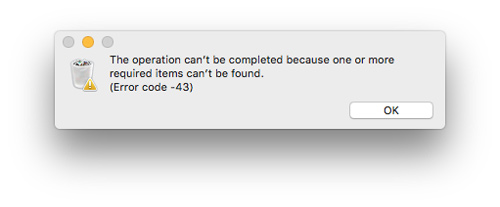
Foutcode 43 komt vaak voor op sommige besturingssystemen zoals OS X El Capitan en OS X 10.2 zoals we hierboven vermeldden. Sommige Mac-gebruikers komen de fout ook tegen op macOS High Sierra. Deze fout voorkomt dat u bestanden verwijdert of gegevens verplaatst.
Voordat u gaat vertellen hoe u de Mac-foutcode 43 kunt oplossen, moet u enkele basisredenen kennen die dit veroorzaken. Sommige factoren kunnen zelfs tot deze fout leiden. Nu laten we enkele hoofdoorzaken zien achter het optreden van deze foutcode 43 op Mac.
Ongeldige tekens: Een hoofdoorzaak van de foutcode 43 op Mac zijn illegale tekens. Het probleem doet zich vaak voor wanneer u een bestand opslaat met een aantal ongeldige tekens zoals #,%, ^, $, @ enzovoort. Hier kunt u het bestand hernoemen om de Mac-foutcode 43 te herstellen.
Onjuiste download: Soms gebeurt foutcode 43 wanneer u een bestand verplaatst dat niet volledig is gedownload.
Probleem met harde schijf: Als er problemen zijn op de harde schijf van uw Mac, ziet u mogelijk de foutcode 43 verschijnen.
Verloren of gebruikte bestanden: Foutcode 43 op Mac kan door het gekozen bestand verloren gaan of door andere software worden gebruikt. U kunt geen toegang krijgen tot het bestand en er geen bewerkingen op uitvoeren.
Vergrendeld of actief bestand: Foutcode 43 op Mac kan optreden wanneer u een bestand wilt verplaatsen dat in actieve modus of in vergrendelde staat is.
Wanneer u de foutcode 43 op Mac tegenkomt, kunt u veel oplossingen proberen om het te repareren. Hier in dit deel zullen we u enkele effectieve manieren vertellen om Mac Error code 43 te repareren.
Opnieuw opstarten is altijd de eerste en beste manier om verschillende problemen op Mac op te lossen. Wanneer de Mac-foutcode 43 op het scherm verschijnt, kunt u ervoor kiezen om de Mac opnieuw op te starten om het probleem op te lossen. Zorg ervoor dat u alle benodigde werken opslaat en dat deze herstartbewerking niet leidt tot bepaalde gegevens of verlies van werken.
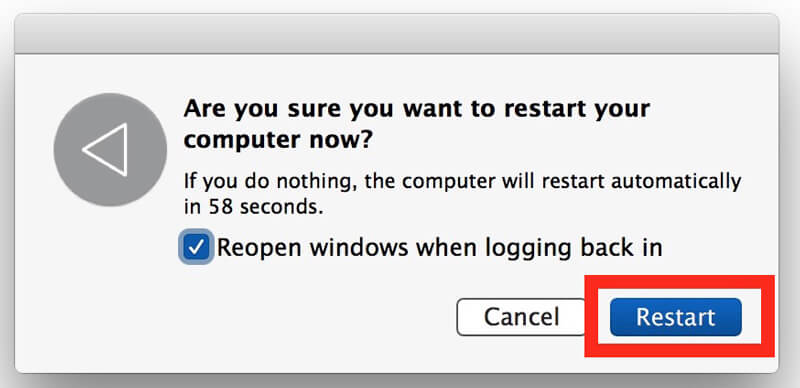
PRAM staat voor Parameter Random Access Memory en NVRAM staat voor Non-volatile Random Access Memory. Ze kunnen Mac OS helpen bepaalde instellingen op te slaan om sneller toegang te krijgen. Het resetten van PRAM of NVRAM kan enkele systeemfouten, waaronder foutcode 43, gemakkelijk oplossen.
Stap 1 Sluit je Mac af en start hem na een paar seconden opnieuw op.
Stap 2 Blijf op "Command" + "Option" + "P" + "R" tegelijkertijd op het toetsenbord drukken totdat u het opstartgeluid 3 keer hoort. Laat vervolgens de sleutels los.
Stap 1 Zet je Mac-scherm aan en klik op het "Apple" -menu in de linkerbovenhoek. Kies "Herstart" optie in het drop-down menu.
Stap 2 Houd na het herstarten "Command" + "R" ingedrukt totdat je het Apple-logo op het scherm ziet verschijnen.
Stap 3 Kies de optie "Schijfhulpprogramma" en klik vervolgens op "Doorgaan".
Stap 4 Selecteer uw favoriete schijf in het linker zijpaneel en druk vervolgens op de "EHBO" -knop. Nu kunt u enkele gerelateerde bewerkingen uitvoeren volgens de rapporten die Schijfhulpprogramma u geeft. Je zou beter zijn maak eerst een back-up van de Mac.
Als je je Mac-status beter wilt controleren, mag je de krachtige Mac Cleaner niet missen. Het heeft de mogelijkheid om de Mac-prestaties te bewaken in meerdere aspecten, zoals schijfgebruik, batterijstatus, geheugenprestaties, CPU-gebruik en meer.

Downloads
100% veilig. Geen advertenties.


Misschien wilt u weten:
Hoe te repareren "File System Check Exit Code Is 8" Fout, "Foutcode -50" Fout, "Foutcode -8072" Fout op Mac.
Conclusie
We hadden het vooral over Foutcode 43 Mac op deze pagina. We vertellen je wat deze Mac-foutcode 43 betekent en specifieke redenen kunnen de fout veroorzaken. Daarnaast laten we enkele eenvoudige oplossingen zien fix Foutcode 43 op Mac. Laat ons een bericht achter als u vragen heeft.
Mac-foutcode
1. Mac-foutcode 43 2. Mac-foutcode 50 3. Mac-foutcode 8072 4. Afsluitcode van bestandssysteemcontrole is 8
Mac Cleaner is een professionele Mac-beheertool om ongewenste bestanden, rommel, grote / oude bestanden te verwijderen, dubbele bestanden te verwijderen en de prestaties van je Mac te controleren.
100% veilig. Geen advertenties.